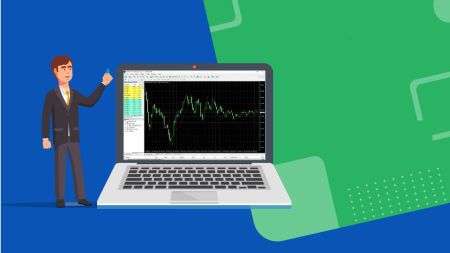PC-д XM MT4-ийг хэрхэн татаж авах, суулгах, нэвтрэх
Метатрадер 4 (MT4) нь арилжаа, дүн шинжилгээ, дүн шинжилгээ хийх, xm худалдаачдын дунд хүчин чадалтай багаж хэрэгслийг бий болгодог. Ашиглахад хялбар, дэвшилтэт функцээр савласан, MT4 MT4, MT4 MT4 нь таны компьютерээс үр дүнтэй худалдаа хийх боломжийг олгодог.
Та эхлэгч эсвэл туршлагатай худалдаачин, суулгаж, суулгаж, суулгаж, суулгаж, xm mt4-т оруулж, нэвтрэн орно уу. Энэхүү гарын авлага нь таны компьютер дээрх XM MT4 худалдааны тавцангийн үеэр алхаж, бүрэн ашиглах болно.
Та эхлэгч эсвэл туршлагатай худалдаачин, суулгаж, суулгаж, суулгаж, суулгаж, xm mt4-т оруулж, нэвтрэн орно уу. Энэхүү гарын авлага нь таны компьютер дээрх XM MT4 худалдааны тавцангийн үеэр алхаж, бүрэн ашиглах болно.
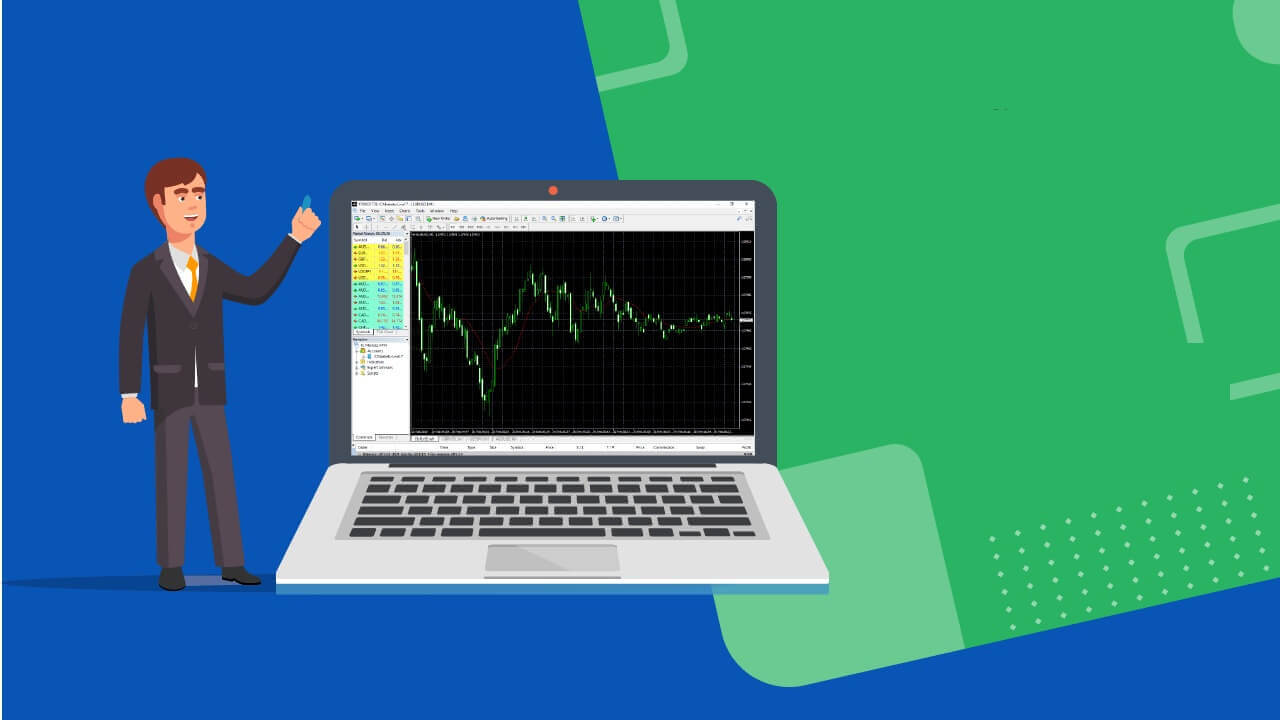
Яагаад XM MT4 илүү дээр вэ?
XM нь арилжааны гүйцэтгэлийн чанарыг харгалзан MT4 платформыг санал болгох ажлыг эхлүүлсэн. 1:1-ээс 888:1 хүртэлх уян хатан хөшүүргээр MT4 дээр дахин үнийн санал, татгалзалгүй арилжаа хийнэ үү. XM MT4-ийн онцлогууд
- Форекс, CFD, Фьючерс зэрэг 1000 гаруй хэрэгсэл
- 8 платформд нэг удаа нэвтрэх боломжтой
- 0.6 пип хүртэл бага тархалттай
- Бүрэн EA (Мэргэжилтнүүдийн зөвлөх) функциональ байдал
- 1 Худалдаа дээр дарна уу
- 50 үзүүлэлт, графикийн хэрэгсэл бүхий техникийн шинжилгээний хэрэгслүүд
- 3 Графикийн төрөл
- Бичил лотын данс (заавал биш)
- Хедж хийхийг зөвшөөрсөн
- VPS функциональ байдал
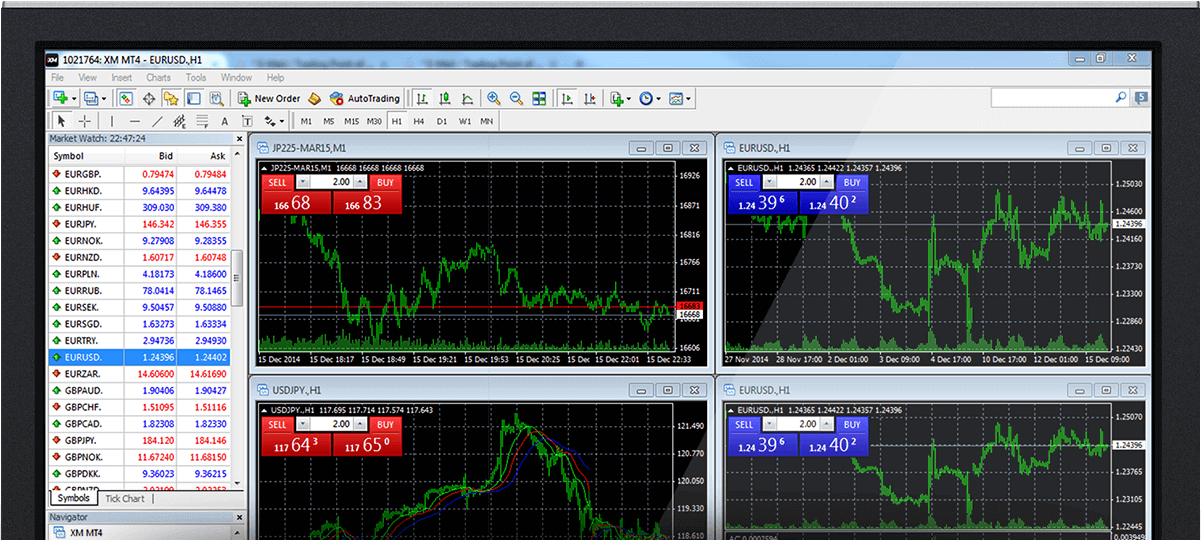
XM MT4-ийг хэрхэн суулгах талаар
- Энд дарж терминалыг татаж авна уу. (.exe файл)
- XM.exe файлыг татаж авсны дараа ажиллуулна уу
- Хөтөлбөрийг анх удаа эхлүүлэх үед та нэвтрэх цонхыг харах болно.
- Бодит эсвэл демо дансны нэвтрэх өгөгдлийг оруулна уу.
Windows-д зориулсан MT4-г одоо татаж аваарай
XM MT4 системийн шаардлага
- Үйлдлийн систем: Microsoft Windows 7 SP1 буюу түүнээс дээш
- Процессор: Intel Celeron-д суурилсан процессор, 1.7 GHz ба түүнээс дээш давтамжтай
- RAM: 256 Mb RAM буюу түүнээс дээш
- Хадгалах: 50 Mb үнэгүй дискний зай
XM MT4-ийн үндсэн шинж чанарууд
- Мэргэжилтнүүдийн зөвлөхүүд, суурилуулсан болон захиалгат үзүүлэлтүүдтэй ажилладаг
- 1 Худалдаа дээр дарна уу
- 50 гаруй үзүүлэлт, графикийн хэрэгслээр техникийн бүрэн шинжилгээ хийнэ
- MetaTrader 4 болон MetaQuotes Language 4-д зориулсан туслах гарын авлага
- Маш олон тооны захиалгыг зохицуулдаг
- Төрөл бүрийн захиалгат үзүүлэлтүүд болон өөр өөр хугацааг бий болгодог
- Түүхийн мэдээллийн баазын менежмент, түүхийн мэдээллийн экспорт/импорт
- Өгөгдлийн бүрэн нөөцлөлт, аюулгүй байдлыг хангана
- Дотоод шуудангийн систем
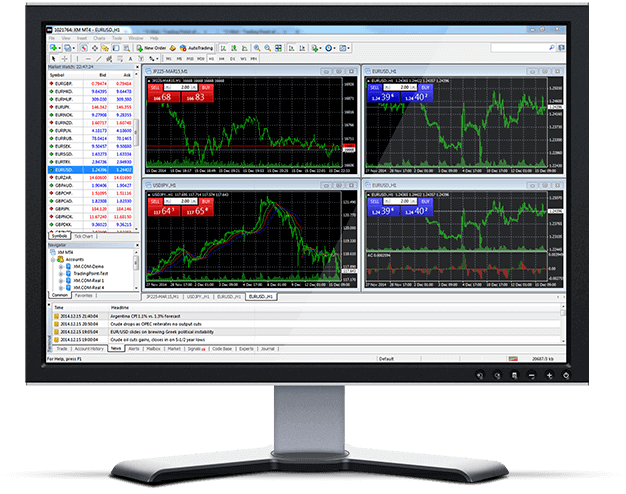
XM PC MT4-ийг хэрхэн устгах вэ
- АЛХАМ 1: Эхлэх → Бүх програмууд → XM MT4 → Устгах дээр дарна уу
- АЛХАМ 2: Устгах үйл явц дуусах хүртэл дэлгэц дээрх зааврыг дагана уу
- АЛХАМ 3: Миний компьютер дээр дарна уу → C Drive эсвэл таны үйлдлийн систем суулгасан үндсэн драйвер дээр дарна уу → Program Files дээр дарна уу → XM MT4 фолдерыг олоод устгана уу.
- АЛХАМ 4: Компьютерээ дахин эхлүүлнэ үү
XM MT4 түгээмэл асуултууд
MT4 (PC/Mac) дээр серверийнхээ нэрийг хэрхэн олох вэ?
Файл дээр дарна уу - Шинэ цонх нээгдэх "Бүртгэл нээх" дээр дарна уу, "Арилжааны серверүүд" - доош гүйлгээд "Шинэ брокер нэмэх" дээр дарж, XM гэж бичээд "Scan" дээр дарна уу.Скан хийж дууссаны дараа "Цуцлах" дээр дарж энэ цонхыг хаа.
Үүний дараа "Файл" - "Арилжааны дансанд нэвтрэх" дээр дарж серверийнхээ нэр байгаа эсэхийг харахын тулд дахин нэвтэрч үзнэ үү.
Би MT4 платформ руу хэрхэн нэвтрэх боломжтой вэ?
MT4 платформ дээр арилжаа хийж эхлэхийн тулд та MT4 арилжааны данстай байх шаардлагатай. Хэрэв танд одоо байгаа MT5 данс байгаа бол MT4 платформ дээр арилжаа хийх боломжгүй. MT4 платформыг татаж авах бол энд дарна уу .